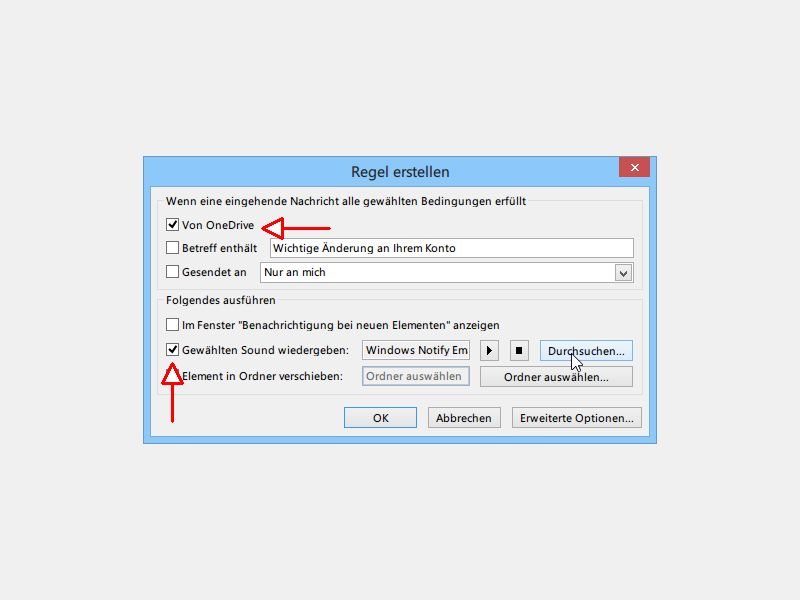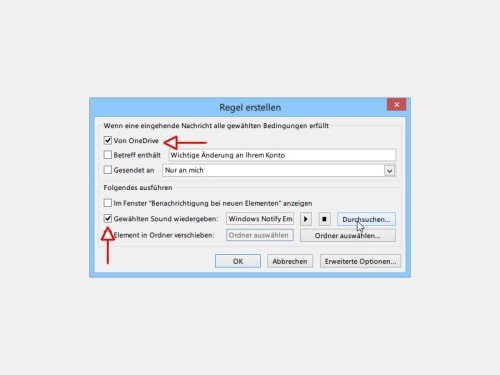Wenn man auf eine Nachricht einer bestimmten Person wartet, wird das ständige Kontrollieren des Outlook-Posteingangs schnell lästig. Einfacher geht’s, indem Sie sich per Sound auf eine solche wichtige E-Mail hinweisen lassen.
Um einen besonderen Benachrichtigungs-Ton einzustellen, der nur bei eingehenden Nachrichten eines bestimmten Absenders abgespielt wird, gehen Sie in Outlook 2013 wie folgt vor:
- Starten Sie Outlook, und wechseln Sie zum Posteingang, falls nötig.
- Jetzt folgt ein Rechtsklick auf eine Nachricht von der gewünschten Person.
- Wählen Sie im Kontextmenü „Regeln, Regel erstellen…“.
- Nun setzen Sie ein Häkchen bei der Option „Gewählten Sound wiedergeben“.
- Per Klick auf „Durchsuchen“ öffnet sich ein Fenster, in dem Sie eine Sounddatei auswählen können. Sie muss im *.wav-Format vorliegen.
- Markieren Sie den gewünschten Benachrichtigungston, und klicken Sie auf „Öffnen“.
- Zum Schluss müssen Sie die neue Regel noch speichern.
Extra-Tipp: Im Datei-Auswahldialog aktivieren Sie den Detail-Bereich, um den Sound probeweise abzuspielen.